L’indirizzo MAC (o MAC address) è un codice lungo 48 bit (6 byte), assegnato in modo univoco dal produttore di ciascuna scheda di rete ethernet o wireless e memorizzato in hardware. Ogni dispositivo che usa almeno un’interfaccia di rete, si presenta con il suo indirizzo MAC univoco: non si pensi alle sole schede di rete installate sui normali sistemi desktop e notebook. Anche smartphone, tablet, stampanti, server NAS, router e così via dispongono di un proprio indirizzo MAC.
Si attivi ad esempio la connessione WiFi sulla stampante wireless o sullo smartphone: accedendo al pannello di amministrazione del router (a patto che i dispositivi abbiano titolo per collegarsi al router stesso) e portandosi nella sezione Wireless status (o similare) si otterrà l’elenco completo degli indirizzi MAC dei dispositivi connessi.
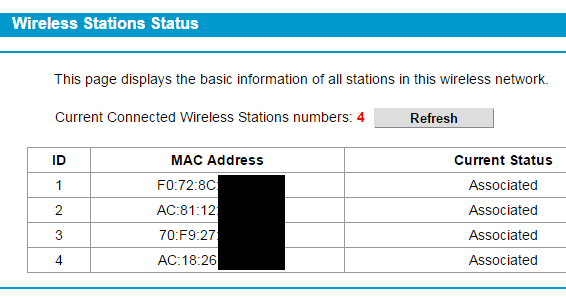
I primi tre ottetti dell’indirizzo MAC indicano il produttore della scheda di rete corrispondente secondo lo schema pubblicato a questo indirizzo.
Un sistema equipaggiato con più schede di rete utilizza ovviamente più indirizzi MAC diversi l’uno dall’altro.
In un comune notebook, per esempio, un indirizzo MAC è utilizzato dall’interfaccia ethernet mentre l’altro da quella WiFi.
Secondo l’IEEE, associazione internazionale di scienziati professionisti con l’obiettivo della promozione delle scienze tecnologiche, gli indirizzi MAC dovrebbero esaurirsi solo intorno al 2100 (ogni MAC address è composto da 48 bit: 248 equivale a 281.400 miliardi).
Esistono comunque anche indirizzi MAC composti da 64 bit (EUI-64) che vengono impiegati sulle schede Firewire e sulle reti Ipv6.
Cambiare l’indirizzo MAC via software
Esistono numerosi modi per cambiare l’indirizzo MAC della scheda di rete (ethernet o wireless) via software.
Ecco perché, come spiegato nell’articolo Proteggere router, ecco le regole d’oro, attivare il filtraggio degli indirizzi MAC sul router è praticamente inutile.
Un aggressore che volesse accedere ad una rete WiFi protetta con una chiave crittografica debole od interessata dalla nota vulnerabilità WPS e sulla quale sia stato abilitato il filtraggio degli indirizzi MAC (connessione permessa solo ai dispositivi che si presentano con i MAC address prestabiliti), può facilmente stabilire, servendosi di tool come Aircrack-ng, gli indirizzi MAC autorizzati (vedere anche Indirizzo MAC (Wi-Fi e Ethernet): cos’è e come trovarlo).
Per stabilire l’indirizzo MAC usato dalle schede di rete, sia ethenet che wireless, è sufficiente aprire il prompt dei comandi di Windows e digitare quanto segue:
In alternativa, si può usare il comando ipconfig /all leggendo i MAC address riportati accanto alle voci Indirizzo fisico.
Per cambiare l’indirizzo MAC delle schede di rete in Windows 8.1, è sufficiente usare la combinazione di tasti Windows+X e scegliere Gestione dispositivi.
In Windows 7, basterà fare clic sull’icona Gestione dispositivi del Pannello di controllo.
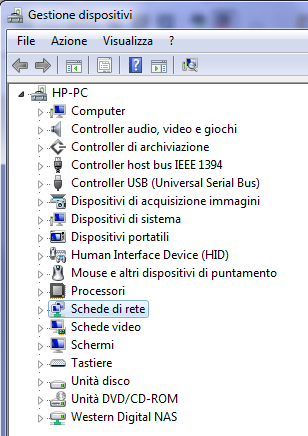
Dopo aver fatto doppio clic su Schede di rete, bisognerà cliccare due volte sul nome della scheda di rete di cui si vuole cambiare l’indirizzo MAC, sia essa una scheda ethernet o WiFi.
Cliccando sulla scheda Avanzate, si dovrà quindi selezionare la voce Indirizzo di rete oppure Indirizzo amministrato localmente, scegliere il campo Valore e digitare l’indirizzo MAC che si vuole assegnare alla scheda di rete (sostituendolo a quello impostato dal produttore).
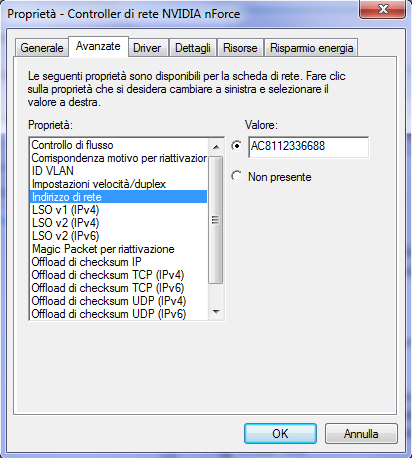
L’indirizzo MAC da attribuire dovrà essere digitato in maniera completa, senza digitare due punti, spazi o trattini.
La modifica dell’indirizzo MAC non sarà definitiva: non verrà alterato il MAC address memorizzato in hardware.
Per annullare la modifica basterà tornare nella finestra Gestione dispositivi e scegliere l’opzione Non presente.
/https://www.ilsoftware.it/app/uploads/2023/05/img_12100.jpg)
/https://www.ilsoftware.it/app/uploads/2024/01/PowerToys-1.jpg)
/https://www.ilsoftware.it/app/uploads/2024/01/PowerToys.jpg)

/https://www.ilsoftware.it/app/uploads/2023/07/HWiNFO-GIGABYTE-scheda-madre-AORUS.jpg)